
おもちゃのモデリング最終回として、前回までに作成した円柱をはめる土台を作成していきたいと思います。
これまでの記事はこちら。
Autodesk Fusion360で3Dモデリングをしてみよう。
まず最初に、今回作成する土台の完成図を載せておきます。

円柱のコピーを配置
今回はすべて「モデル」作業スペースで作成します。
土台は円柱の差し込み口として形をピッタリ合わせる必要があるので、作成した10個の円柱を参照しながら作成します。
左上の「データバネルを表示」でデータバネルを表示し、作成済みの円柱を右クリックして「現在のデザインに挿入」を選択すると、現在のデザイン画面上に円柱のコピーを配置することができます。
配置した時に、移動や回転が設定できるモードになっているので、位置を調整して以下のように10個等間隔で並べましょう。
円柱間の間隔は適当でよいですが、あまり狭くなりすぎないように10mmくらい開けています。
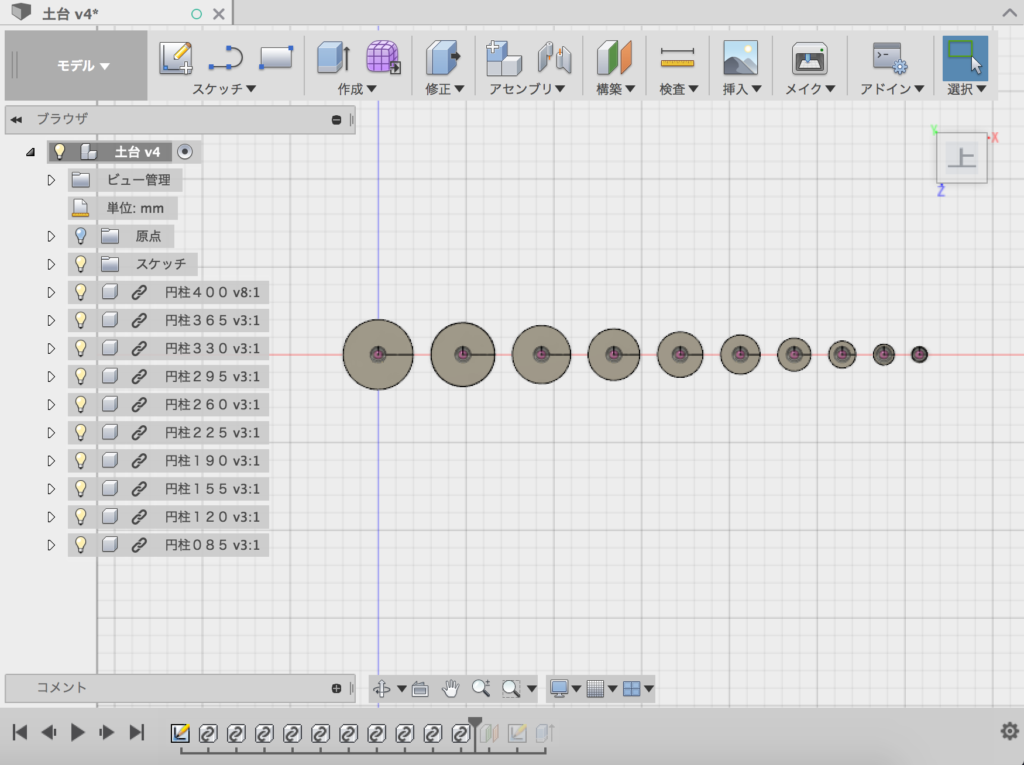
2Dスケッチを作成
土台は中央部分がアーチ状に窪んだ「臼」のような形をしており、円柱よりもやや複雑です。
なので今回は、最初に2Dで臼の形をスケッチしたあとに、その画面を押し出していきます。
現在は原点に円柱が置かれているので、円柱の手前にスケッチを描くオフセット面を作成しましょう。
[構築▼] – [オフセット平面]から、オフセット対象をYZ平面を選択し円柱のやや後方にオフセット面を作成します。
後ほど、Z軸方向にもアーチ型のくぼみができることから、円柱とオフセット平面との距離は長めにとっておきます。
ここでは円柱の半径+15mmで、合計35mmオフセットした平面を作りました。
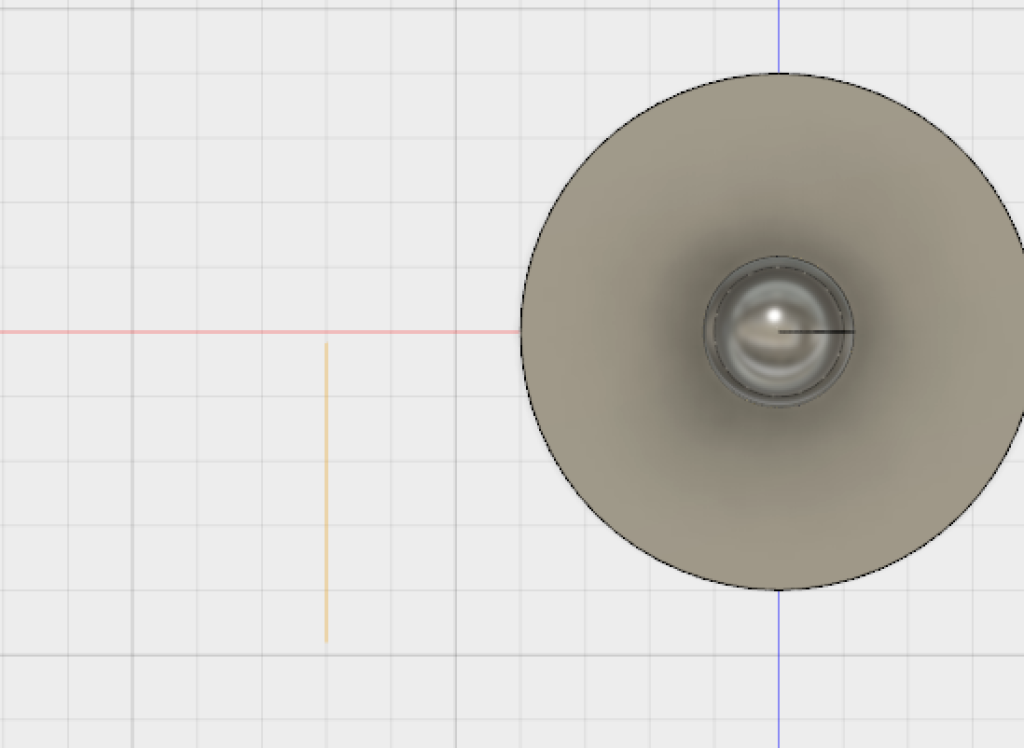
次に、オフセット面にスケッチをしていきます。
[スケッチ▼] – [スケッチを作成]を選択し、作成したオフセット面を選択します。
スケッチモードに切り替わったら、[スケッチ▼] – [線分]で以下のようにカギカッコ状の形状を上下向かい合わせに2つ描きます。
なお、線分のスケッチを終わりたい時はESCキーを押すとやめることができます。
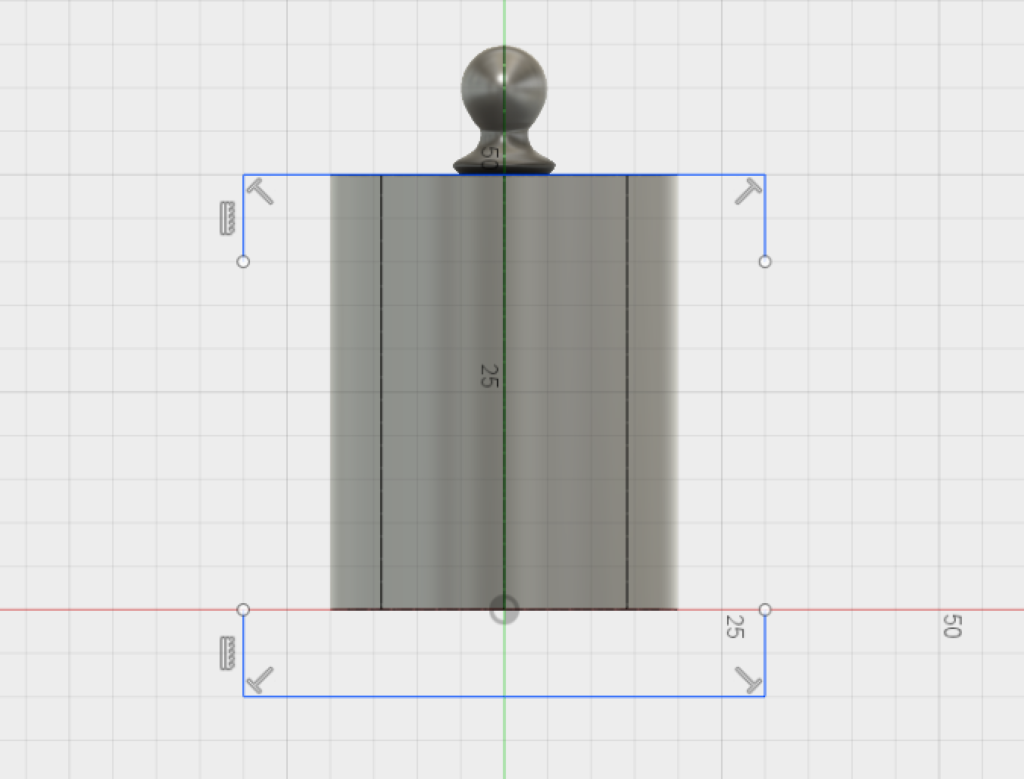
次に、[スケッチ▼] – [円弧] – [3点指定の円弧]で、カギカッコの両端を結び、閉じた図形を作ります。
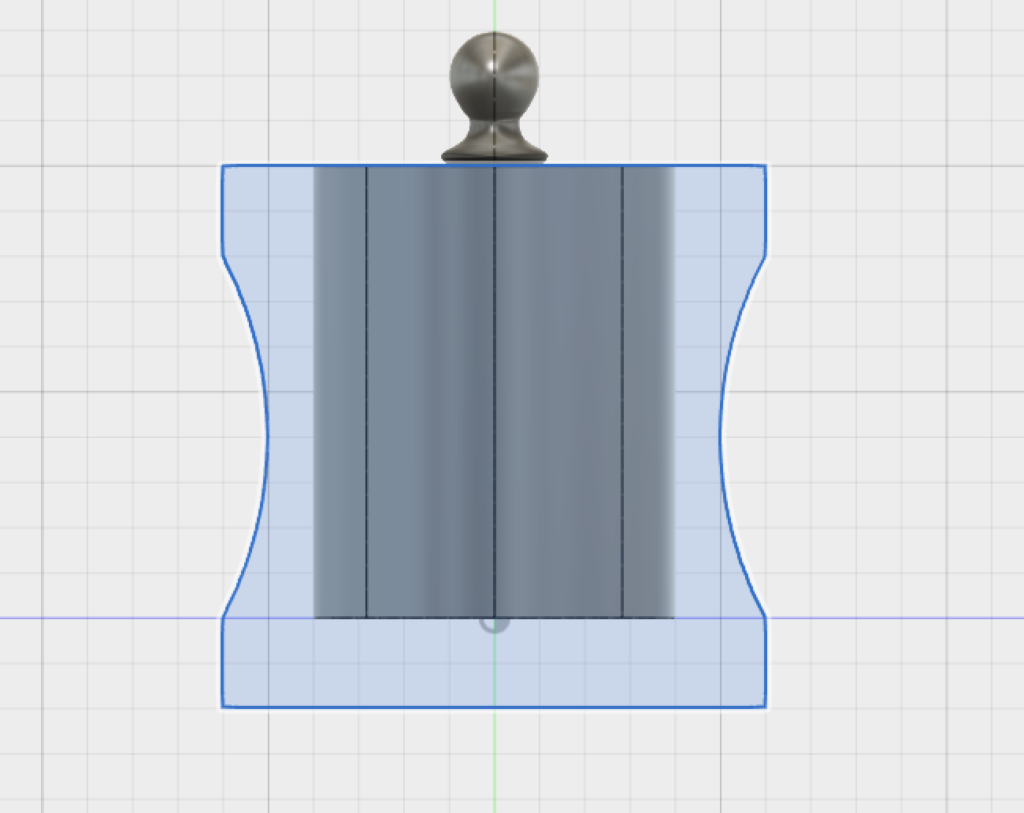
これでスケッチが完成したので、あとは立体にしていきます。
スケッチから立体を作成
[作成] – [押し出し]から、スケッチした図形をを最も細い円柱の先まで、以下のように押し出します。
この時、操作は[新規ボディ]を選択してください。

これで、土台を立体化できたのであとは形状を削っていきます。
まずは、円柱をはめ込む穴を作成します。
[修正▼] – [結合]を選択し、[ターゲットボディ]に土台を、[ツールボディ]に10個の円柱を選択し、操作モードを[切り取り]に設定すると、土台から重なっている部分が切り取られます。

これ以降、参照していた10個の円柱は必要ないので、左側のブラウザメニューの電球マークをクリックして非表示状態にしておきましょう。
次に、穴を少し広げておきます。
実際にものを造形すると、表面には若干の誤差が生じるため、ビッタリの寸法にしてしまうと穴にはまらなくなってしまう可能性があります。
誤差の度合いは利用するプリンターの精度によりますが、ひとまず今回は0.2mmほど広げておくこととします。
[修正▼] – [プレス/プル]を選択し、くりぬいた穴の壁面を選択します。
この状態で、オフセット距離を「-0.2mm」として外側に広げます。
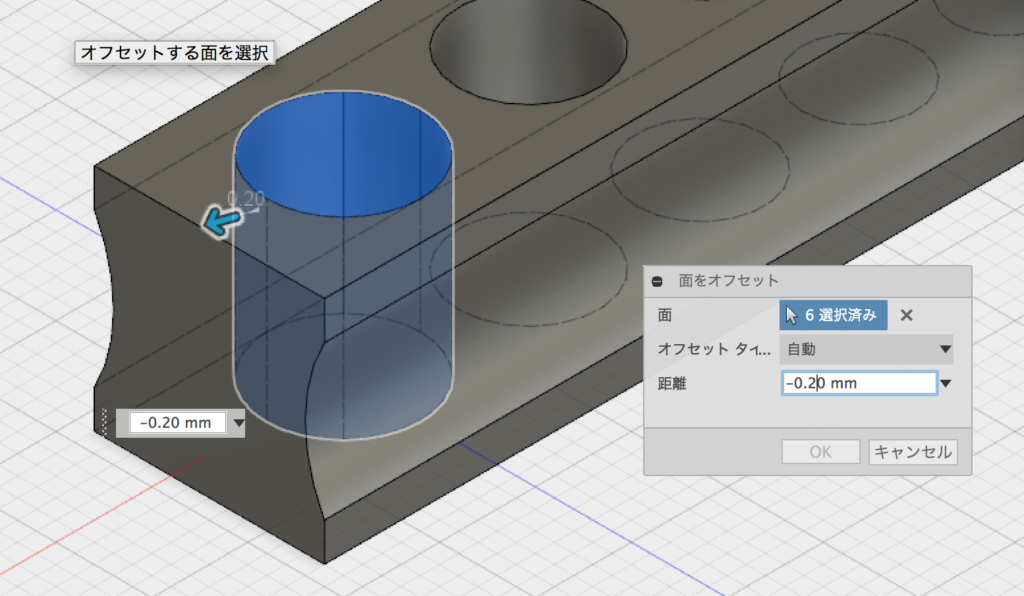
以上を、すべての穴に対して実施します。
次に、もう片方の側面にくぼみをつけていきます。
[スケッチを開始]を選択し、XY平面に以下のようなアーチを描きます。
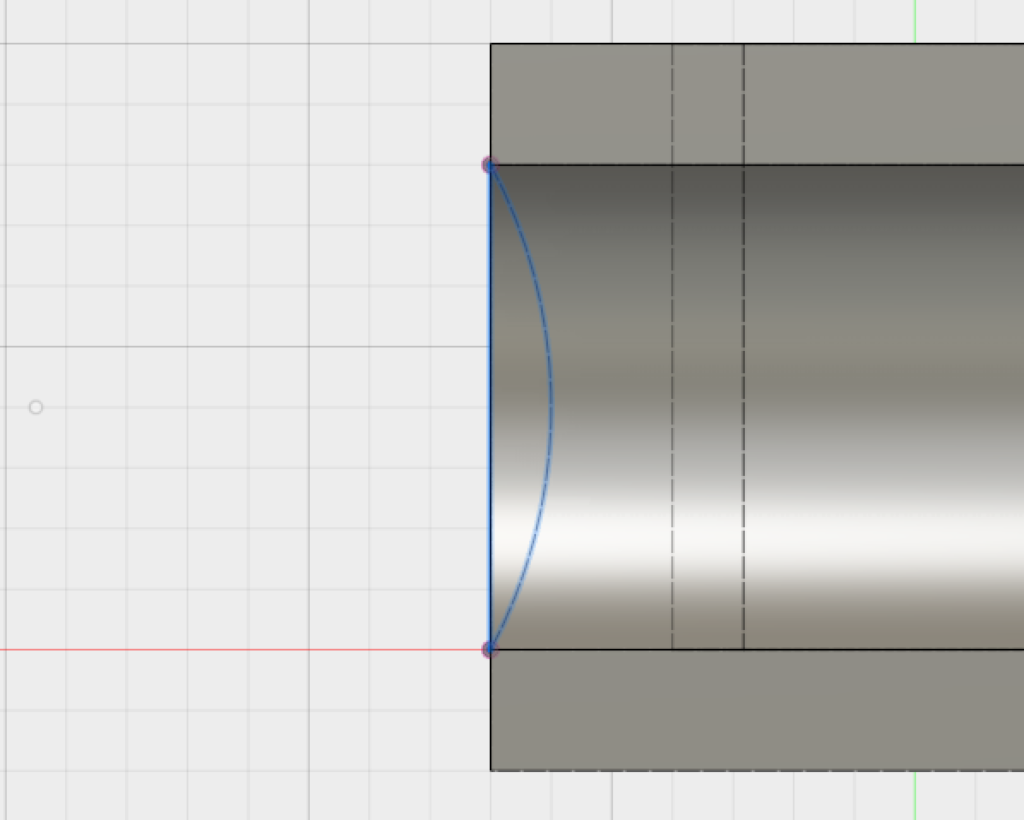
次に、[作成▼] – [押し出し]から、[プロファイル]に先ほど描いた円弧を選択し、方向を[2つの側面]、サイド1/2両方の[距離]を30mm、操作を[切り取り]にして実行します。
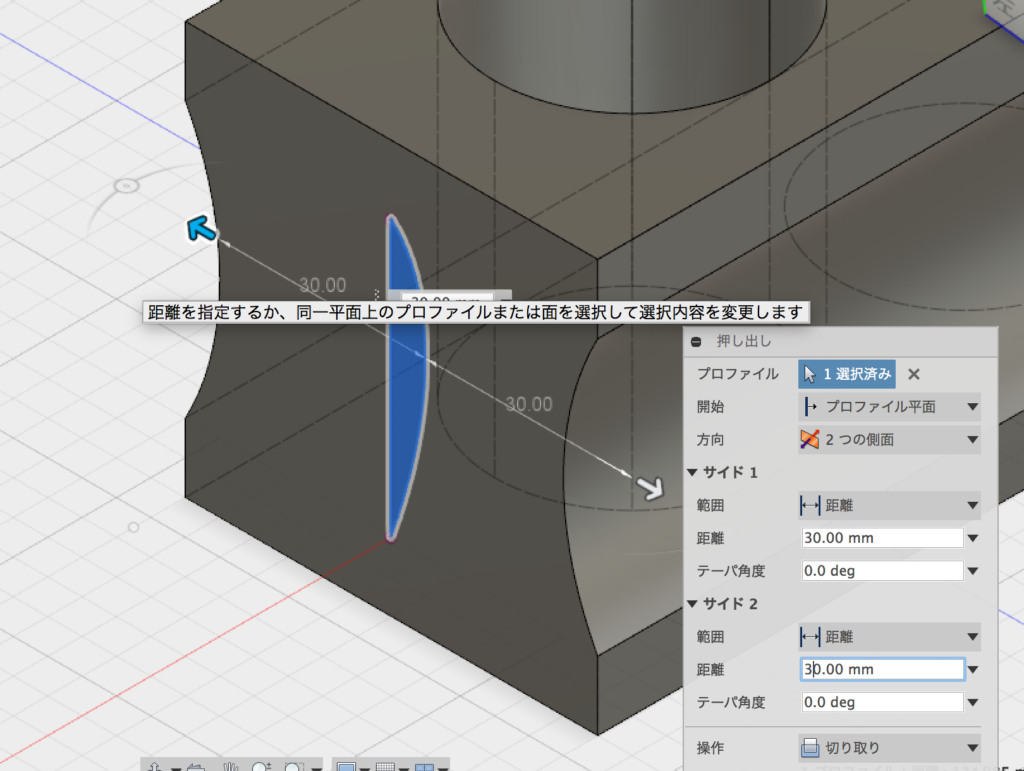
同じように反対側の側面も切り取ります。
最後に、上部の面のカドをとって、ぶつけても痛くないようにします。
[修正▼] – [フィレット]を選択して、上の面の4つのエッジを選択します。

この状態で、半径を5mmにしてして丸めれば完成となります。


